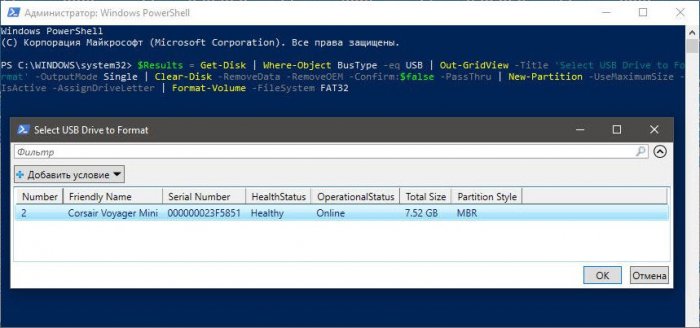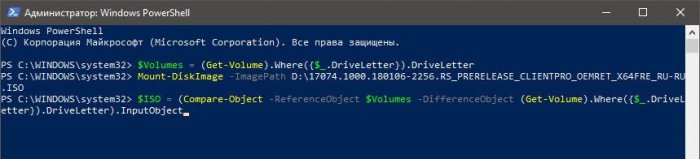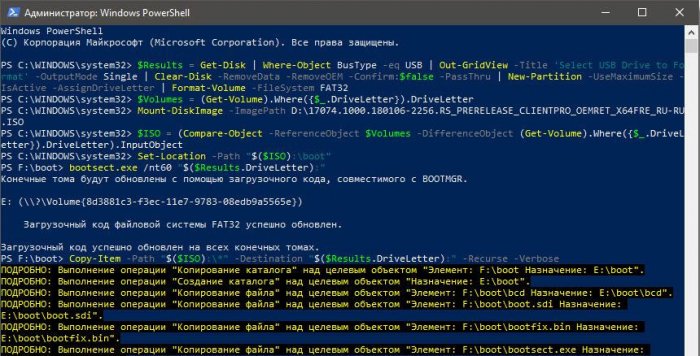Как с помощью PowerShell создать загрузочную флешку в Windows 10
Одновременно с падением доли оптических дисков на рынке запоминающих устройств наблюдается рост числа портативных компьютеров, лишённых привычного интерфейса CD-ROM. Фактически это означает, что уже в ближайшем будущем устанавливать операционную систему на большинство ноутбуков можно будет только с flash-накопителей — флешек и SD-карт. Этот способ имеет ряд преимуществ, среди которых нельзя не отметить удобство и большую скорость установки.
Как с помощью PowerShell создать загрузочную флешку в Windows 10
Умение создавать загрузочные флешки является обязательным для каждого пользователя, считающего себя более или менее хорошо разбирающимся в компьютерных технологиях. Само собой разумеется, использовать для этих целей можно и нужно сторонние программы, впрочем, с тем же успехом можно обойтись и без них, поскольку Windows, а именно версия 10, обладает всем необходимым инструментарием для создания установочных USB-накопителей.
Для дела вам понадобится сама флешка, установочный ISO-образ с Windows и современная командная строка PowerShell. Так как в процессе накопитель будет отформатирован, сохраните с него все данные, если таковые на нём имеются. Подключите к компьютеру флешку, запустите от имени администратора консоль PowerShell и выполните в ней такую длинную команду:
Содержимое команды возьмите в текстовом файле:
Эта команда выполняет сразу несколько действий — получает список всех дисков, сортирует их и показывает только подключённые USB-накопители в специальной таблице «Фильтр», одновременно сохраняя результат выполнения в переменную $Results. Выбрав в оной таблице нужный съёмный диск, нажмите «OK», после чего Windows отформатирует его в файловую систему FAT32.
Теперь смонтируем загрузочный ISO-образ в Проводнике и сохраним букву виртуального DVD-привода в переменную $ISO. Для этого выполняем такие команды, заменив предварительно путь к образу ISO в параметре ImagePath своим:
Почти всё готово, теперь осталось лишь скопировать содержимое смонтированного ISO-образа на флешку и сделать её загрузочной:
По завершении процедуры копирования вы можете использовать флешку как загрузочный носитель для установки и восстановления Windows. По вполне понятным причинам приведённый способ создания загрузочных флешек вряд ли можно назвать удобным, это всего лишь альтернатива, прибегнуть к которой вы можете в ситуации, когда по какой-то причине нет возможности воспользоваться сторонними утилитами, теми же Rufus или WinSetupFromUSB.
Ctrl
Enter
Заметили ошибку
Выделите и нажмите Ctrl+Enter